Windows Yükseltme Hatasını Düzeltin 0xC1900101-0x4000D
İki sürüm arasında büyük bir atlama içeren bir yükseltme gerçekleştirirken, Windows 10 Yükseltme(Upgrade) Hatası 0xC1900101 – 0x4000D alabilirsiniz(0xC1900101 – 0x4000D) . Bu genellikle sürücü sorunları nedeniyle olur ve bu da Windows'ta(Windows) önyüklemenin başarısız olmasına neden olur . Bu yazıda, sorunu nasıl çözebileceğinizi ve Windows'u(Windows) nasıl yükseltebileceğinizi önereceğiz .
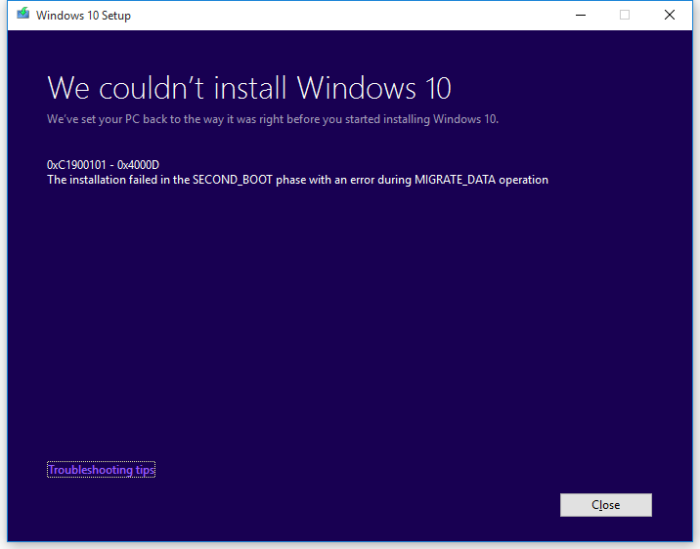
Hata, Windows 7'den (Windows 7)Windows 10'a (Windows 10) Geçiş(Migration) için çokça bahsedilmiş olsa da , bazı kullanıcılar Surface Book'un (Surface Book)Windows 10 çalıştırdığını da bildirmiştir . Kullanıcı, Windows 10'un(Windows 10) bir sonraki sürümüne yükseltmeye çalıştığında oldu .
Windows Yükseltme Hatasını(Fix Windows Upgrade Error) Düzeltin 0xC1900101-0x4000D
Devam etmeden önce, 0xC1900101 – 0x400xx gibi hataların yükseltmenin son sayfasında, yani Windows ilk kez başlatıldığında ve ayarları yapılandırırken meydana geldiğini belirtmek ilginçtir. Sürücülerin çoğunun çarptığı yerdir. Ayrıca ek bir hata mesajı da alabilirsiniz;
SECOND_BOOT aşamasında Kurulum başarısız oldu ve MIGRATE_DATA işlemi sırasında bir hata oluştu. (The Installation failed during SECOND_BOOT phase with an error during MIGRATE_DATA operation. )
Ayrıca, Windows önceki sürüme geri dönecektir. Yeniden başlatma sorunu çözebilir, ancak yardımcı olmazsa, yapabileceğiniz tek şey şudur - Sürücü Güncellemelerini Kontrol Edin (Check)!(Driver)
1 ] (] Manually Check)Windows Update aracılığıyla Sürücü Güncellemesini(Drive Update) Manuel Olarak Kontrol Edin
Windows Güncellemelerini(Updates) çalıştırabilir ve İsteğe Bağlı Güncellemeler altında herhangi bir sürücü güncellemesi olup(driver updates are available under Optional Updates) olmadığını görebilirsiniz .
2] Sürücüleri yükseltmek için Üçüncü Taraf Yazılımlarını kullanın(Use Third-Party Sofware)
Birçok üçüncü taraf uygulaması, sürücüleri güncelleyebilir(third-party applications can update drivers) veya en azından mevcut bir güncelleme olup olmadığını bildirebilir. Windows tarafından hiçbir zaman tanımlanmayan eski bir bilgisayarın sürücüsünü güncellediğimi hatırlıyorum . Bu nedenle, hala eski bir sürümü çalıştırıyor olabilirsiniz ve şu ana kadar sorunsuz çalışıyor.
Donanımı kaldırabilir ve ardından yükseltmeyi deneyebilirsiniz, ancak her gün kullanmanız gerekiyorsa bunun bir anlamı olmayacaktır.
İlgili okuma(Related read) : SAFE_OS aşamasında yükleme, MIGRATE_DATA işlemi sırasında bir hatayla başarısız oldu .
Windows Update Sorun Giderici veya Yazılım Dağıtımı klasöründen(Software Distribution folder) dosya silme ve diğerleri gibi araçların hiçbir şey yapmayacağından emin olabilirsiniz çünkü sorun, Windows ile uyumlu olmayan belirli bir sürücüde veya birbiriyle çakışan benzer sürücülerdedir. Bu nedenle, sürücünüzü en son sürüme yükselttiğinizden ve uyumlu olup olmadığını kontrol ettiğinizden emin olun.
Related posts
Fix Windows Upgrade Error 0XC1900404 ve 0xC1900405
Fix Windows 10 Upgrade Assistant Error 0xC1900200
Fix Windows 10 Upgrade Install error 0x80070570 - 0x2000C
Windows 10'de Fix Invalid Depot Configuration Steam Error
Windows 11/10'da Fix WpnUserService.dll Error
Fix Error Code 30038-28 Office güncellendiğinde
Windows 10'da Fix Windows Upgrade error 0x800705AA
Fix iTunes Error Code 5105, isteğiniz işlenemez
Ana Sayfa Sharing, Error 5507 Windows 10'te etkinleştirilemedi
Fix Problem Event Name BEX64 Windows 10'de
Fix Error 0xC00D3E8E, tesis sadece Windows 11/10'da okunur
Windows Error Code & Message Lookup Tools
Fix Upgrade Errors 0xC190020c, 0xC190020D, 0xC190020E, 0xC190020F
Fix Bad Image, Windows 10'da Error Status 0xc0000020
Fix Microsoft Store or Windows Update error 0x80246013
Steam Error - Windows'un 10 Content Manifest error Eksik
Fix Windows 10 Upgrade error 0xc1900200 veya 0xC1900202
Fix Error 503, Service Unavailable - Buhar
Fix Mirrored Volume Windows 11/10'u yeniden yükledikten sonra eksik
Fix Microsoft Store Error 0x87AF0001
